手机表格时间怎么设置到秒,设置时间到秒对于某些领域十分必要,比如计时、科学实验、生产流程等,在Excel中,我们可以轻松地实现这个需求。只需在单元格中输入时间戳,然后在单元格的格式中选择自定义,并将格式设置为yyyy/mm/dd hh:mm:ss,即可将时间显示的精确到秒。这个方法不仅简单易行,而且可以有效地提高我们的工作效率。赶快试试吧!
Excel如何在单元格中显示精确到秒的时间戳
步骤如下:
1.打开Excel软件

2.进入Excel编辑软件,在选定的单元格中输入“日期 小时:分钟:秒”,默认的单元格中只能精确到分钟,致使单元格的数据显示与编辑栏中的数据显示不一致,如下图:
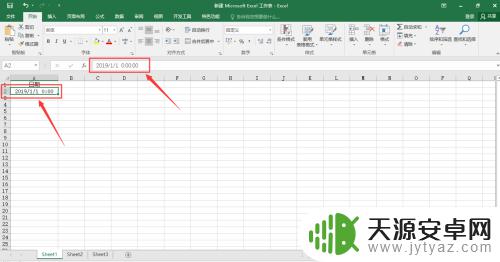
3.选定输入日期数据的单元格,右击弹出“对话框”
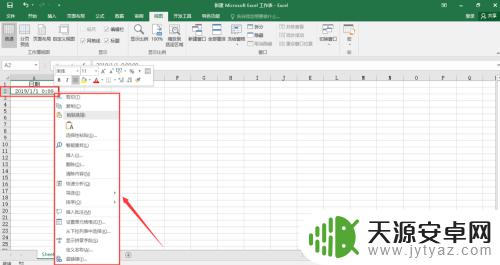
4.右击“对话框”中选择“设置单元格格式”
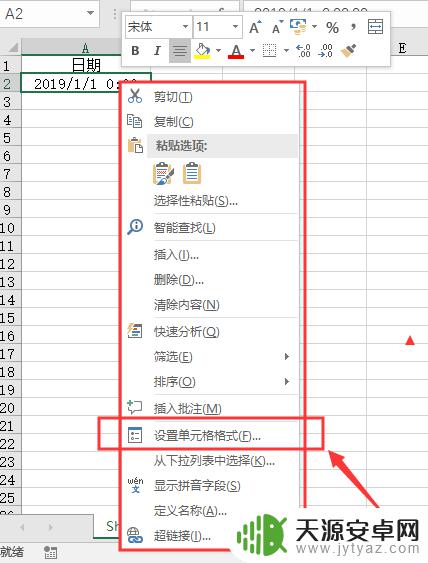
5.“设置单元格格式”弹出对话框
"数字"->"自定义"->类型,默认的日期格式“yyyy/m/d h:mm”,精确到分钟
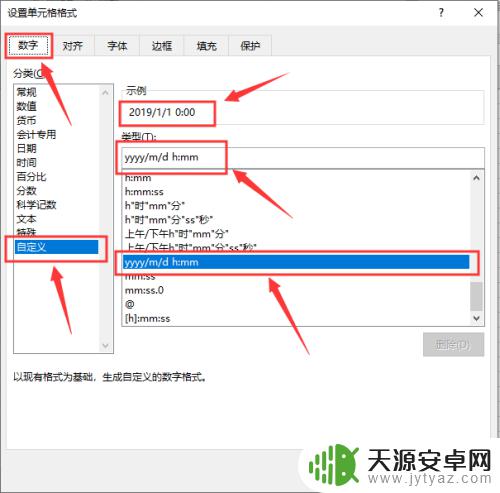
6.在“自定义”->“类型”的编辑栏中由“yyyy/m/d h:mm”格式改成“yyyy/m/d h:mm:ss”,示例中的格式也对应变化,点击“确定”如下图:
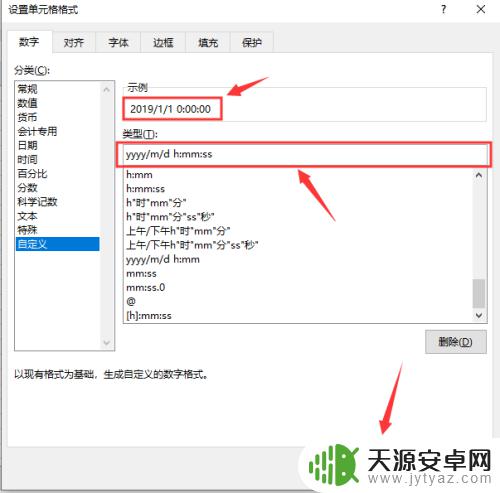
7.此时单元格中的日期格式精确到秒,单元格的数据显示与编辑栏中的数据显示一致,效果如下图
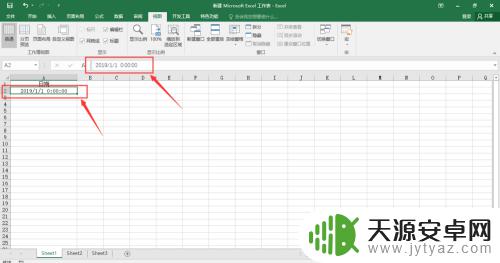
以上是如何将手机表格时间设置到秒的全部内容,如果您遇到此类情况,您可以按照小编的操作步骤进行解决,非常简单快捷,一步到位。









